时间:2020-05-14 18:43:39 来源:www.win7qijian.com 作者:win7旗舰版
常常会有一些用户在使用电脑系统的时候遇到了win7突然打不开pdf文件问题,如果你平时没有经常琢磨系统知识,那这次就可能不知道该如何处理了。那么win7突然打不开pdf文件问该怎么办呢?可以一步步的采取下面这个流程:1、如果双击文件后,文件还没有打开,可以试着另一种打开方式,在电脑桌面上双击快捷图标打开PDF阅读软件;2、依次选中菜单项文件--打开,选择要打开的PDF文件就轻而易举的处理好了。下面的内容就是今天小编带来的win7突然打不开pdf文件的具体解决伎俩。
解决方法1:
1、如果双击文件后,文件还没有打开,可以试着另一种打开方式,在电脑桌面上双击快捷图标打开PDF阅读软件;
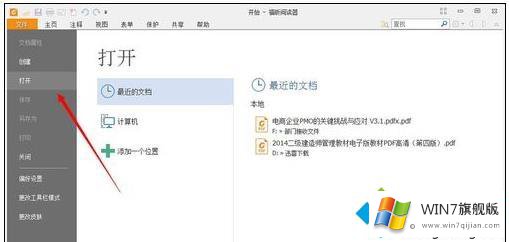
2、依次选中菜单项文件--打开,选择要打开的PDF文件;
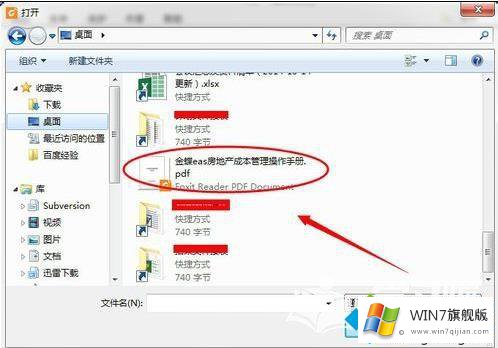
3、如果桌面上没有PDF阅读器打开快捷方式,点击开始--所有程序,在程序列表中启动PDF阅读器;
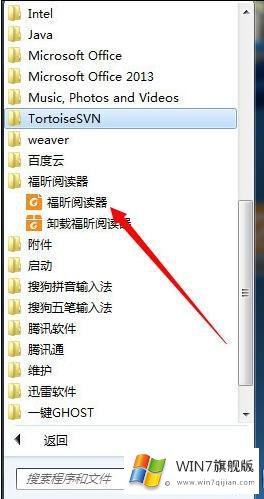
解决方法2
1、在电脑桌面任务栏上右击,启动任务管理器;
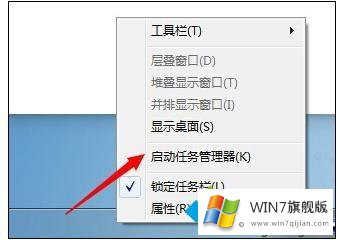
2、在进程列表中找到PDF阅读器的进程,如福昕的进程,如下图;右击选中结束进程树菜单,进程列表中可能有很多个这样的进程,都结束;然后尝试打开PDF文件;
解决方法3:
这也是最直接的方法,有时打不开PDF文件,有可能是电脑的原因,直接重启电脑,然后再打开PDF文件。

不知道大家有没有遇到过有win7系统pdf文件突然打不开的困扰?如果有此疑惑,让小编来解决你的这一困扰吧!
许多朋友都遇到了win7突然打不开pdf文件的问题,只需要按照上面小编说的方法去做,就可以解决,今天的内容到这里就结束了,当然解决win7突然打不开pdf文件的问题方法肯定是多种多样的,如果你有更好的办法,可以留言和小编一起来讨论。